4 Efektivní nástroje prohlížeče metadat pro zobrazení metadat ze souborů
Jako součást prvku videa obsahují metadata data, která o souboru potřebujete vědět. Otázkou však je, jak můžete zobrazit metadata souboru? Pokud tedy chcete vidět meta informace ve vašem videu, je to pro vás ideální příspěvek. Pokračujte ve čtení tohoto článku, protože pro vás zkontrolujeme to nejlepší prohlížeč metadat můžete použít k zobrazení metadat a pokud je to možné, můžete je také upravit.

Část 1. 2 Nejlepších prohlížečů metadat pro Windows a Mac roku 2022
Video Converter Ultimate [Nejlepší prohlížeč a editor metadat videa a zvuku]
Video Converter Ultimate nabízí nejlepší prohlížeč metadat videa na počítačích Mac a Windows. Pomocí tohoto nástroje můžete snadno přidávat a prohlížet metadata ve všech formátech videa a zvuku pomocí pouhých několika kliknutí. I když jste s tímto konkrétním úkolem neměli zkušenosti, můžete se spolehnout na nejlepšího diváka, který vám pomůže. Na rozdíl od jiných nástrojů, které nabízejí zobrazení metadat, tento software poskytuje skvělou funkci, která vám pomůže udělat více v různých úkolech, jako je úprava metadat. Chcete vědět, co to je? Pokud ano, přečtěte si klíčové funkce, které můžete mít, jakmile získáte tento software.

FVC Video Converter Ultimate
5 689 200+ stažení- Je to nejlepší nástroj pro zobrazení a úpravu metadat každého videa nebo videa.
- Podporuje různé formáty médií, včetně MP4, AVI, MOV, MKV, FLV a dalších.
- Zde můžete vložit velké video a audio soubory a zkontrolovat jejich metadata.
- Pro začátek je to nejlepší prohlížeč metadat s uživatelsky přívětivým rozhraním.
- Dostupné na všech různých typech desktopových platforem, jako jsou Windows a Mac.
Stažení zdarmaPro Windows 7 nebo novějšíBezpečné stahování
Stažení zdarmaPro MacOS 10.7 nebo novějšíBezpečné stahování
Pokud se tedy nyní chcete dozvědět, jak prohlížet metadata, musíte si nástroj nejprve stáhnout kliknutím na příslušné tlačítko stahování uvedené níže, nainstalovat jej a poté otevřít.
Stažení zdarmaPro Windows 7 nebo novějšíBezpečné stahování
Stažení zdarmaPro MacOS 10.7 nebo novějšíBezpečné stahování
Jak zobrazit metadata na Video Converter Ultimate
Krok 1. Kliknutím na + tlačítko, na obrazovce se zobrazí složka souborů, kde můžete najít video nebo zvukový soubor, u kterého chcete zkontrolovat metadata. Jakmile vyberete soubor, klikněte otevřeno a pokračujte dalším krokem.

Krok 2. Když je soubor ve frontě, klepněte na ikonu i; voila, nyní jste si prohlédli metadata vašeho videosouboru uložená ve vašem počítači.
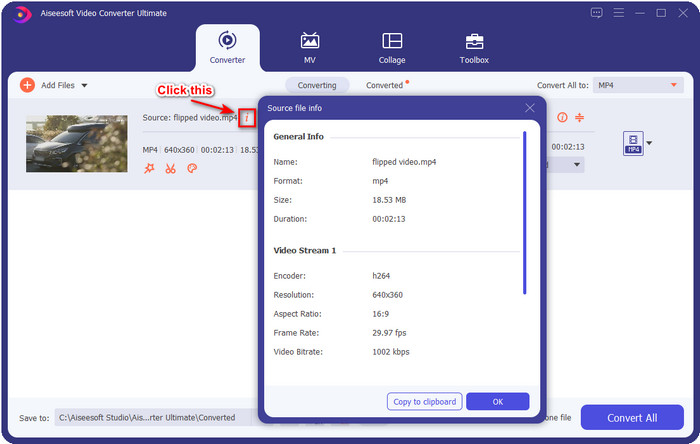
Jak přidat nebo upravit metadata video nebo zvukového souboru pomocí nejlepšího editoru metadat
Krok 1. Po otevření softwaru musíte přejít do části Toolbox a v této části uvidíte funkci Editor metadat médiía poté na něj klikněte.

Krok 2. Zobrazí se nová okna, klikněte na tlačítko +, vyhledejte video nebo zvukový soubor ve složce počítače a klikněte otevřeno.
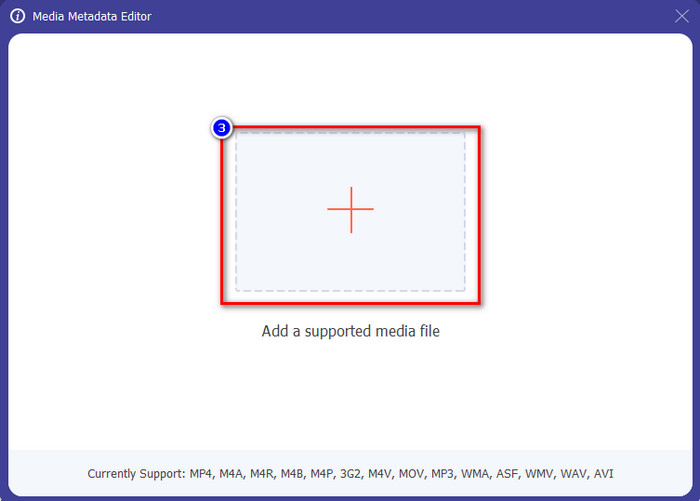
Krok 3. Přidejte nebo upravte data o souboru podle svých potřeb; poté klikněte Uložit pro použití změn, které přidáte.
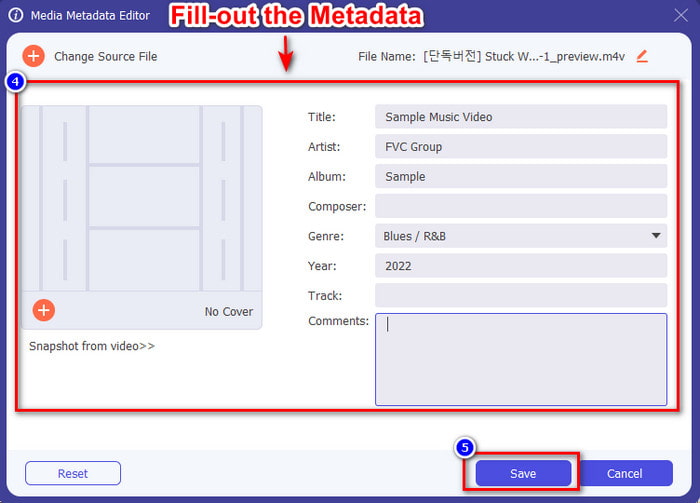
Photoshop [Nejlepší prohlížeč metadat pro profesionály]
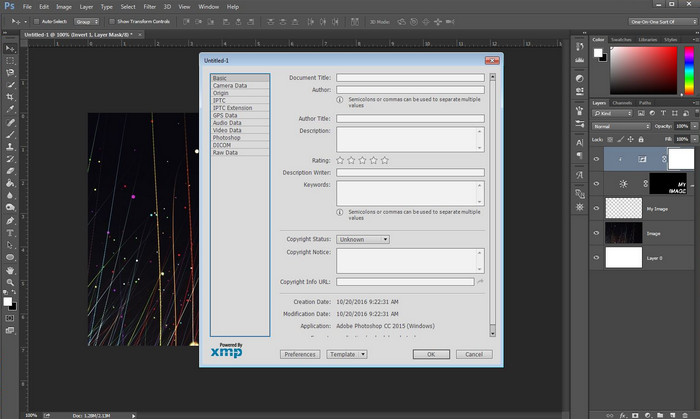
Photoshop se stal známým jako nejlepší editor fotografií, který můžete použít jako profesionál. Tento nástroj nabízí uživatelům špičkové úpravy, které budete potřebovat, aby vaše fotografie vypadala lépe než dříve. Přestože nástroj nabízí pokročilé úpravy, prohlížení metadat souboru, pro některé uživatele je tento nástroj příliš drahý. Možná se ptáte, proč přidáváme tento editor do seznamu, je populární a mnoho uživatelů jej již používá, tak proč ne? Ačkoli může přidat metadata ke každému souboru PSD, metadata, která podporuje, jsou minimální, což znamená, že jde většinou o základy. Takže pokud chcete zobrazit metadata ve Photoshopu, musíte si nástroj zakoupit.
Klady
- Je to nejlepší editor, který můžete na webu najít.
- Podporuje širokou škálu formátů obrazových souborů, které můžete vložit a později zkontrolovat jeho metadata.
- Volba editora jako špičkový software editoru na ploše.
Nevýhody
- Pokud si nástroj zakoupíte, počítejte s tím, že je drahý.
- K lepšímu používání potřebuje špičkový desktop.
- Není to nejlepší volba pro začátečníky.
Příbuzný:
Jak přidat vodoznak ve Photoshopu
Část 2. 2 Bezplatné prohlížeče metadat dostupné na webu
Jeffreyho editor metadat obrázků
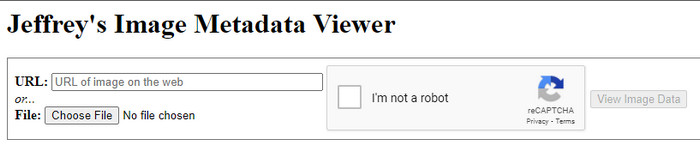
Pokud chcete jednoduchý bezplatný prohlížeč metadat na webu, zkuste jej použít Jeffreyho editor metadat obrázků. Tento webový nástroj je účinným nástrojem pro zobrazení metadat každého mediálního souboru, který máte zdarma. Uživatelské rozhraní webového nástroje však není tak působivé jako ostatní; stále slouží svému účelu jako editor a prohlížeč metadat. Navíc, pokud chcete vyzkoušet a získat přístup k tomuto nástroji, musíte být opatrní, protože web není chráněn v různých webových prohlížečích, což znamená, že přihlášení na web může vést k hacknutí nebo ztrátě některých souborů. Pamatujte, že budete muset být opatrní, pokud se pokusíte o přístup k nástroji za účelem zobrazení vašich metadat nebo jejich úprav. Zatím nejsou žádné zprávy o tom, že by někdo byl napaden při používání webu.
Klady
- Volný přístup ve všech webových prohlížečích.
- Podporuje různé formáty; můžete nahrát a zobrazit metadata.
- Místo souboru můžete vložit URL, abyste ušetřili místo.
Nevýhody
- Captcha je trochu otravné, pokud chcete zobrazit metadata.
- Web není zabezpečený.
Metadata2go
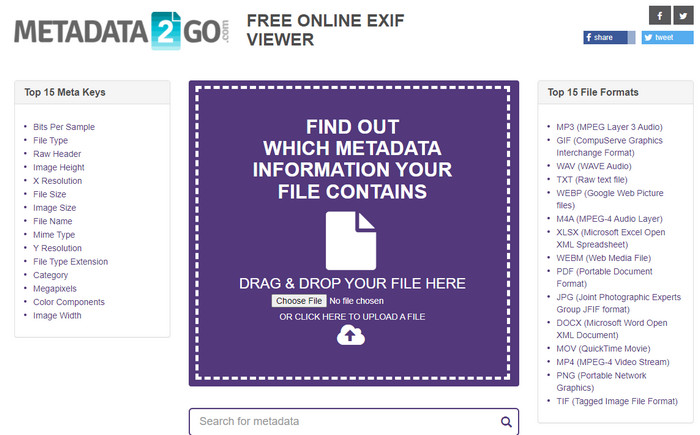
Metadat2go nabízí širokou škálu obrazových formátů pro vložení a pozdější zobrazení metadat. I když je GUI mnohem těžší než první webový nástroj, který jsme představili, je stále snadno použitelné pro každého, kdo by chtěl k nástroji přistupovat. I když je použití nástroje bezpečnější než ten první, existují určitá omezení funkcí a jeho funkce drag and drop většinou nedělá dobře. Pokud se ale chcete naučit otevírat a číst metadata z videa, tento nástroj vám postačí.
Klady
- Je bezplatný a bezpečný pro přístup z různých vyhledávačů.
- Plní úkol hladce.
- Podporuje řadu obrazových formátů.
Nevýhody
- V některých případech možnosti nefungují dobře, například přetažení.
- Podporuje další formáty, ale je jich málo vybraných.
Část 3. Srovnávací tabulka o 4 prohlížeči metadat [online a offline]
| Funkce | FVC Video Converter Ultimate | Photoshop | Jeffreyho editor metadat obrázků | Metadata2go |
| Snadné zobrazení a úprava metadat |  |  |  |  |
| Bezpečné použití |  |  |  |  |
| Cenově výhodné |  |  |  |  |
| Uživatelsky přívětivý |  |  |  |  |
| K dispozici pokročilé funkce |  |  |  |  |
| Na základě programu | Desktop Based-Program | Desktop Based-Program | Webový program | Webový program |
Část 4. Časté dotazy o Prohlížeči metadat
Co je uvnitř metadat?
Uvnitř metadat uvidíte jinou sadu informací o souboru, například jméno autora, žánr (pokud se jedná o hudbu), název souboru, velikost souboru a mnoho dalších.
Proč potřebuji vidět metadata?
Metadata vám pomohou zjistit krátké informace o souboru, které v souboru nevidíte. Zobrazením metadat budete mít představu o datech v určitém souboru, ať už jde o obrázek, video, zvuk, PDF nebo další.
Mohu použít metadata k ochraně souboru?
Ano, můžete přidat metadata, abyste ochránili svůj soubor před lidmi, kteří se vám ho chtějí pokusit ukrást. Tímto způsobem můžete mít vytvořené přihlašovací údaje funkční, pokud se vám je někdo pokusí ukrást. Existují však některé techniky pro odstranění metadat souboru; i když někdo může data odstranit, je nejlepší přidat do souboru metadata pro další a přímou ochranu.
Závěr
Nyní, když jsme představili prohlížeč metadat, je čas vybrat si jeden a použít jej k zobrazení vnitřku vašeho souboru. Navíc první dva nástroje, které jsme představili, jsou nepochybně nejlepší na prohlížení metadat; ale můžeme vidět, že Photoshop je příliš drahý na použití ve srovnání s konečným nástrojem. Pokud tedy chcete levný a bezpečný způsob, jak zobrazit svá metadata nebo je upravit, musíte použít FVC Video Converter Ultimate protože je to perfektní nástroj pro tento úkol. Přesto nejste přesvědčeni o recenzi, kterou jsme na nástroj provedli? Nástroj si můžete stáhnout do svého softwaru a vyzkoušet si ho na vlastní kůži!



 Video Converter Ultimate
Video Converter Ultimate Screen Recorder
Screen Recorder


